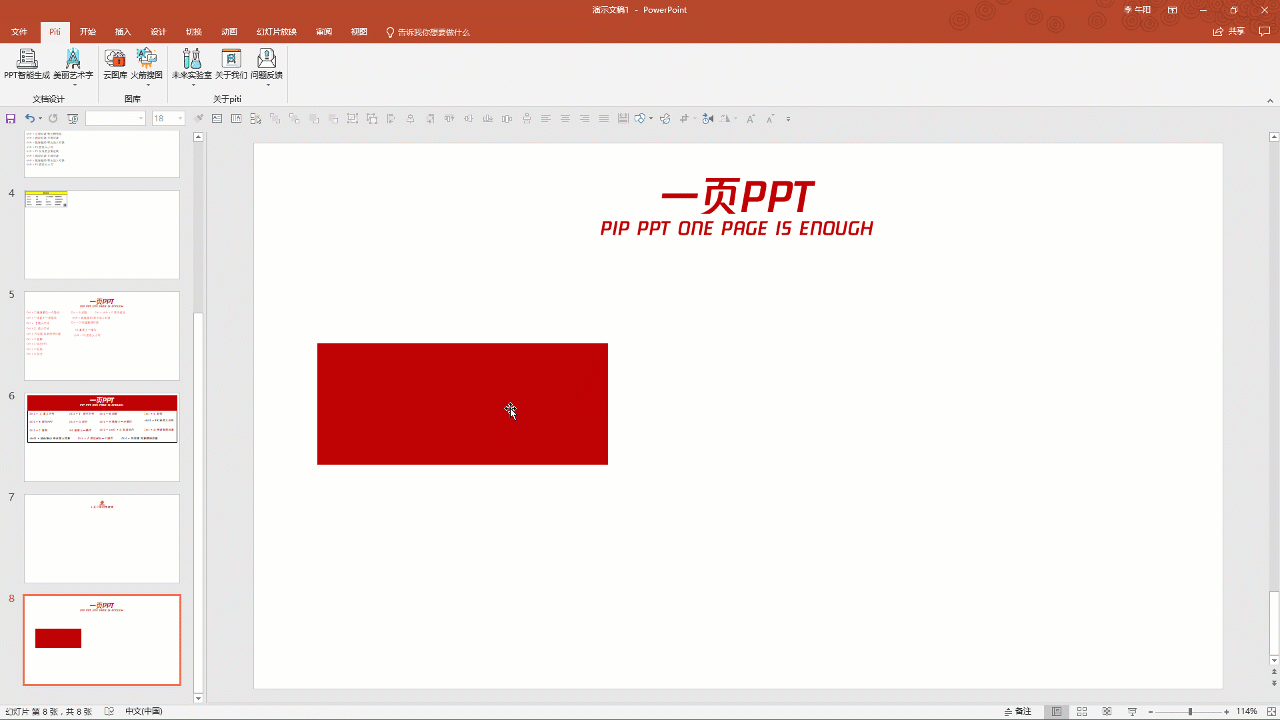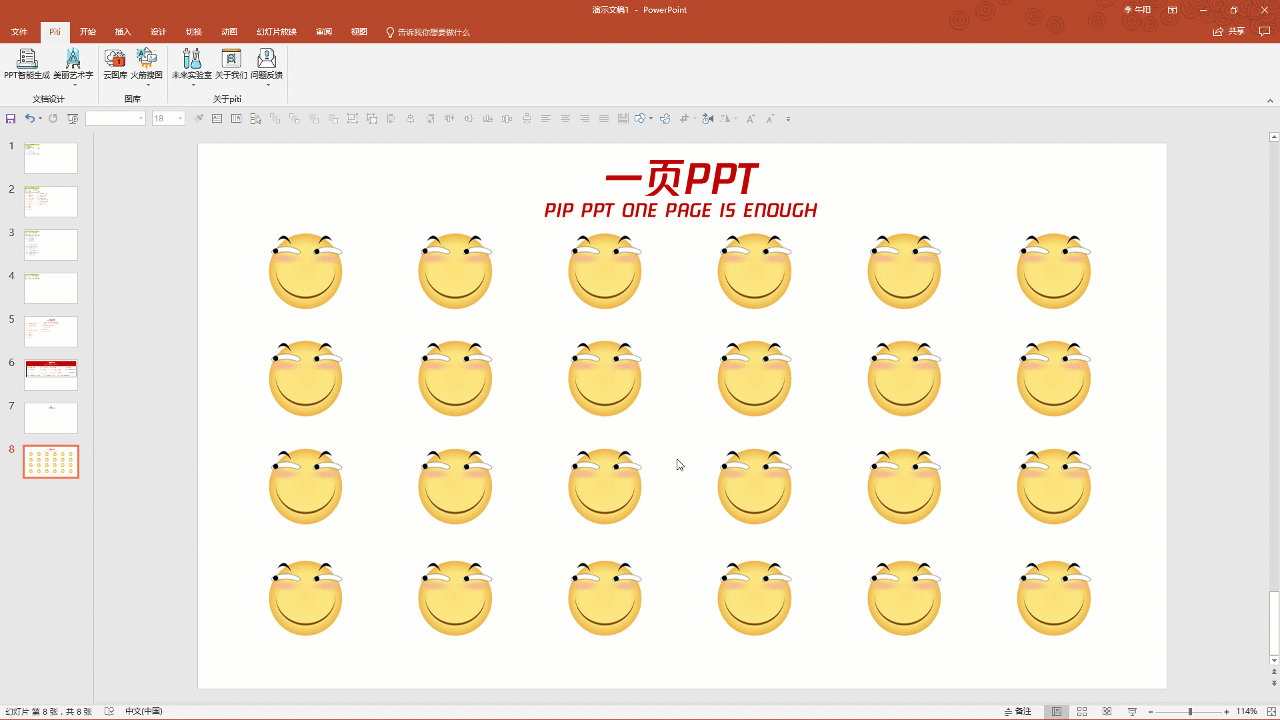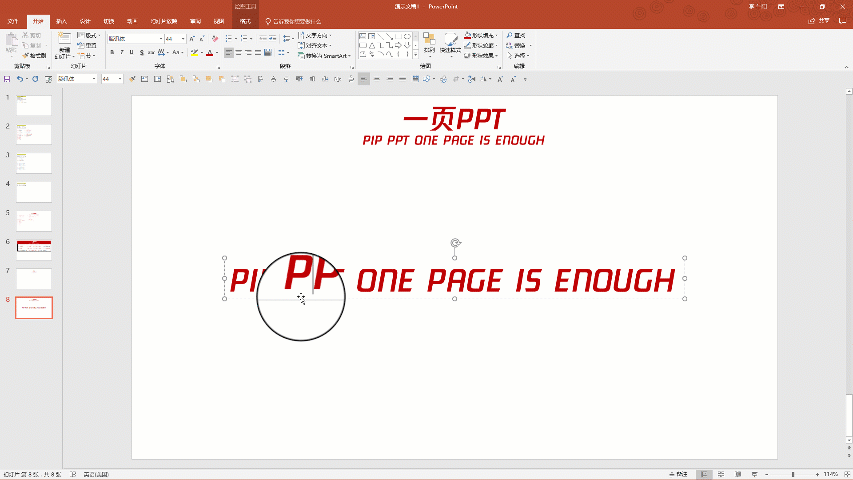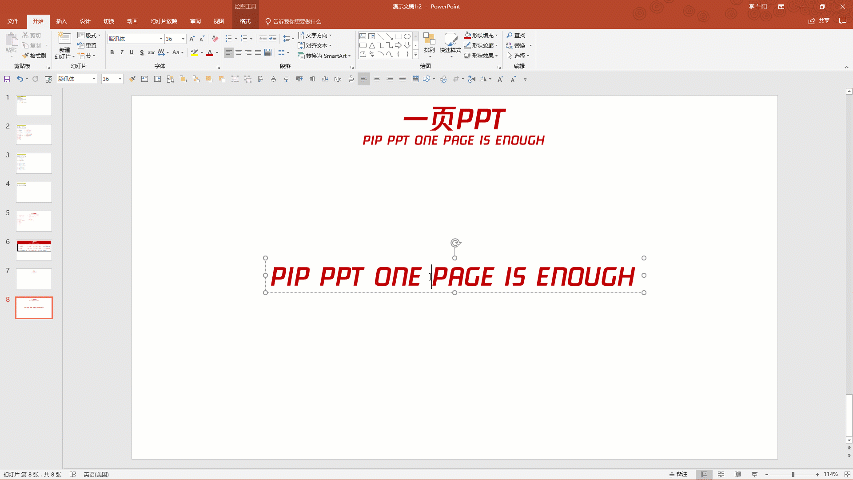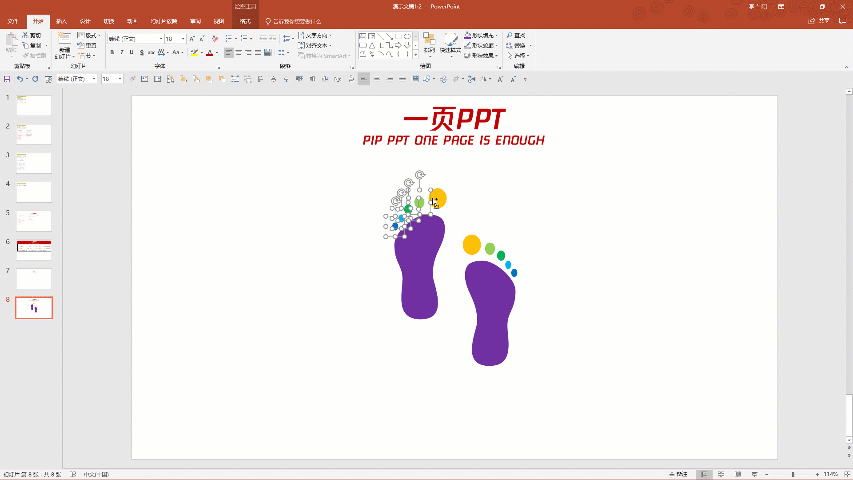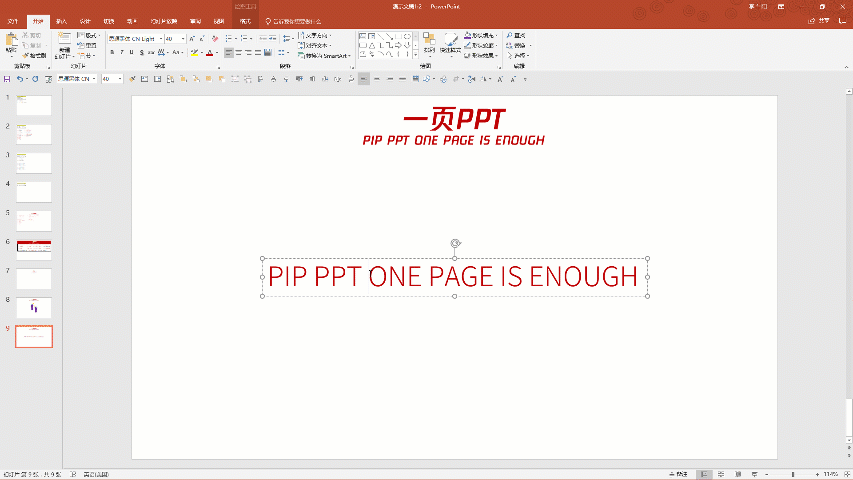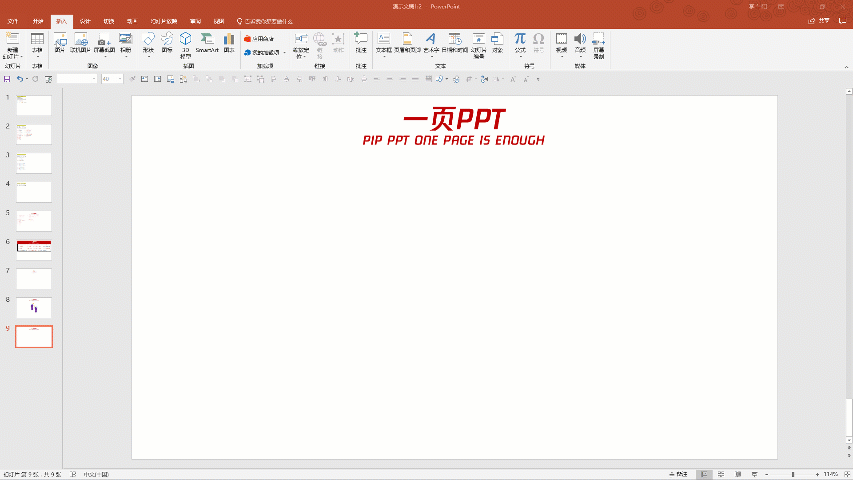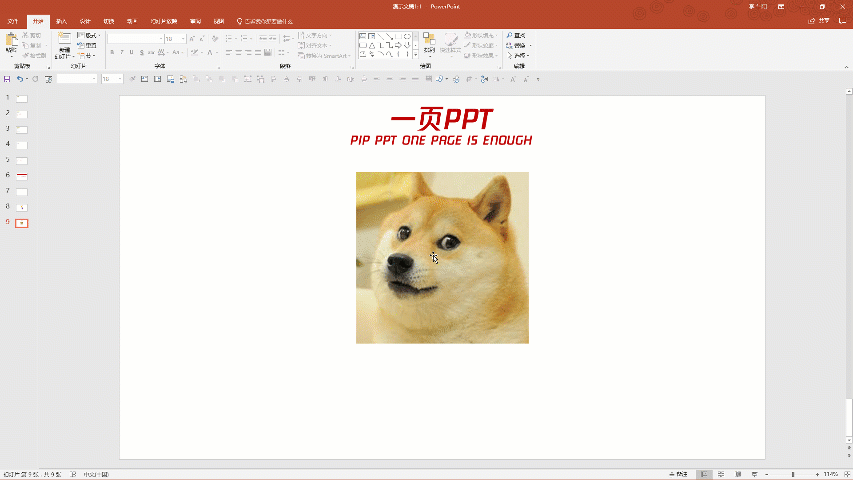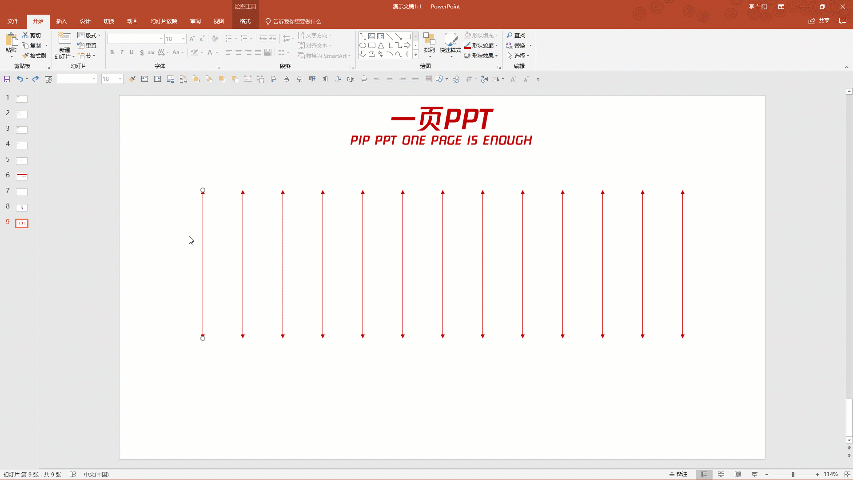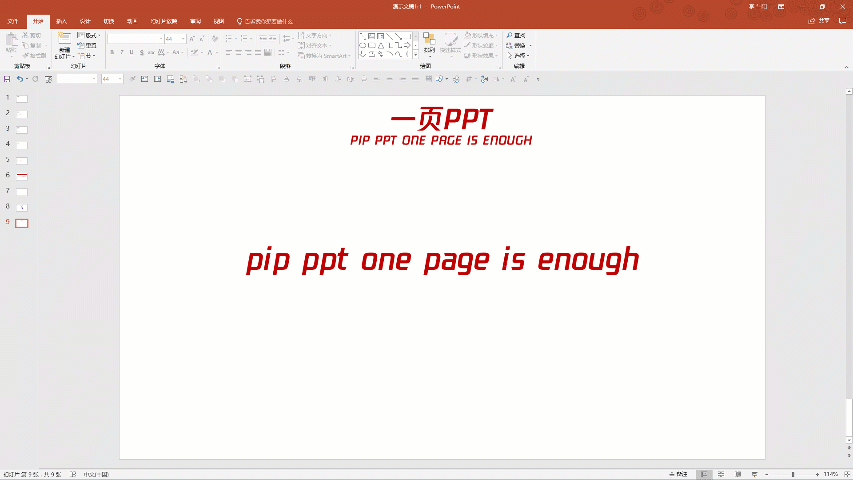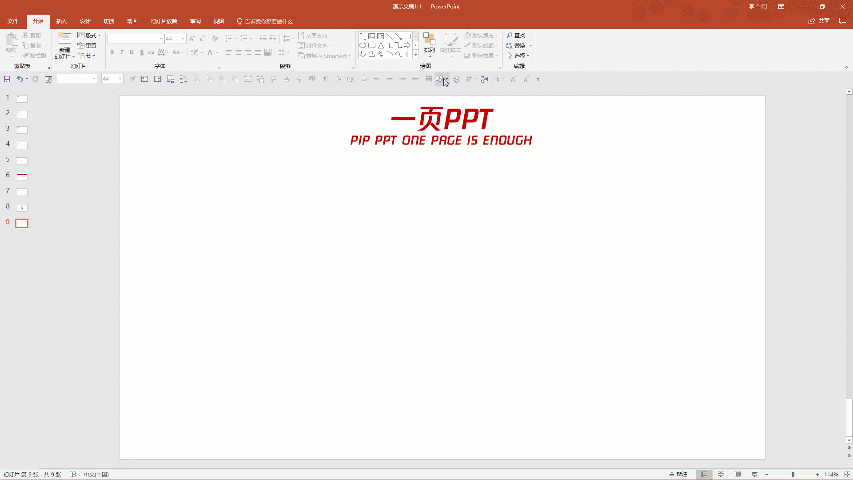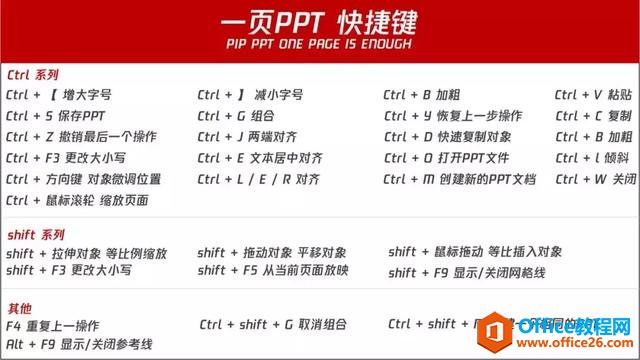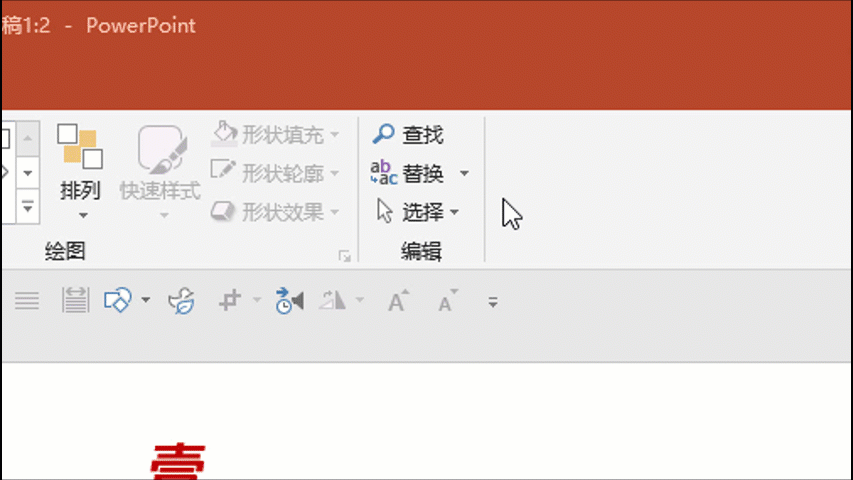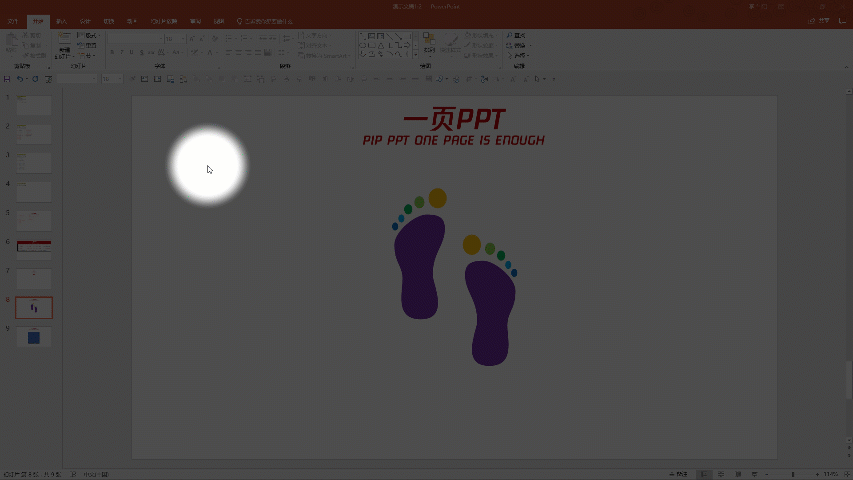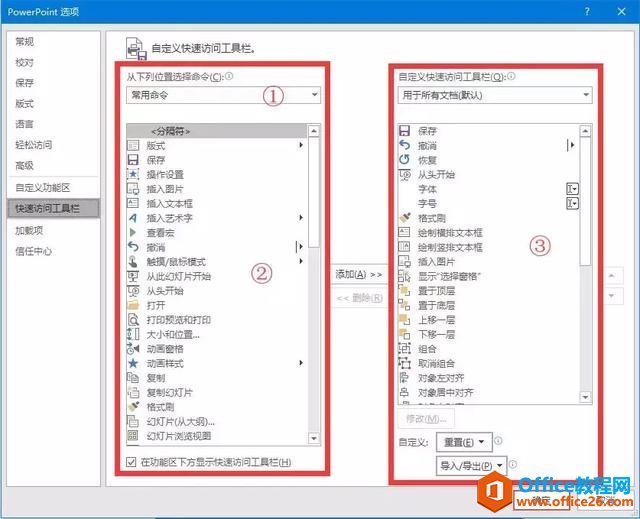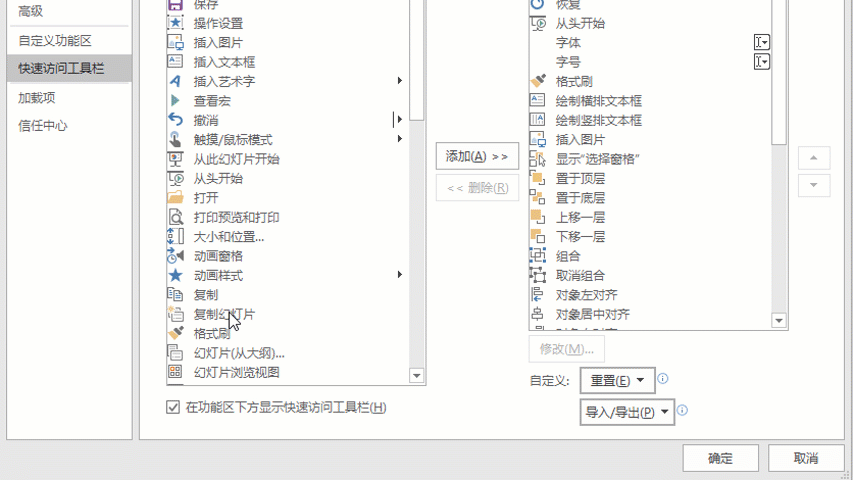-
PPT中15个常用的快捷键操作
-
我们主要是介绍以下15个常用的快捷键操作。

* 不分先后顺序

1.复制和粘贴(Ctrl + C;Ctrl + V)
这两个快捷键是我们日常在做PPT的时候最常用的。不仅是在PPT里,在日常使用电脑过程中,这两个快捷键都能用到。

▲Ctrl + C 复制;Ctrl + V 粘贴
2.全选(Ctrl + A)
当页面中元素较多的时候,用这个快捷键能够快速选中页面中的所有元素。另外,在文本框中选中所有文字;

▲Ctrl + A 全选
还有就是按住shift用鼠标点选位置,能够选中光标所在位置到鼠标所在位置的所有文字。

▲按住shift选中文字
3.保存PPT(Ctrl + S)
一页君曾经给客户定制做了一份40页,结果电脑临了罢工,直接崩溃,一页君望着恨铁不成钢的office,只恨自己没有按下Ctrl + S。从那儿之后,就学老实了做一会就按一下。这个快捷键是保命技能,保命啊!

▲Ctrl + S保存PPT
4.增减字号(Ctrl + 【;Ctrl + 】)
这个操作能够快捷的增大和减小字号。省去了在选项卡里找来找去的麻烦。

▲Ctrl + 【;Ctrl + 】增减字号
5.组合 (Ctrl + G)
多个对象组合,多说一句,Ctrl + shift + G是取消组合,但是这个快捷键与搜狗输入法的快捷键相冲突,可以在设置里关闭。

▲Ctrl + G 组合
6.加粗 (Ctrl + B)
这个快捷键就是“加粗”的简单操作。

▲加粗 (Ctrl + B)
7.撤销操作(Ctrl + Z)
经常会遇到需要撤销的操作,就是这个快捷键。另外,Ctrl + Y 是恢复撤销的操作。

▲撤销操作Ctrl + Z,恢复操作Ctrl + Y
8.快速复制对象(Ctrl + D)
选中对象之后快速复制

▲快速复制对象Ctrl + D
9. 重复上一个操作(F4)
简单说,上一步是复制,下一步就重复复制;上一步是撤销,下一步就重复撤销。

▲F4重复上一个操作
10. 快速更改大小写(shift + F3)
经常需要小写英文字母改成大写的情况,一个快捷键搞定。

▲shift + F3 快速更改大小写
11.微调位置(Ctrl + 方向键)
我们在做PPT的时候,调整位置总会偏来偏去,按住Ctrl再用方向键就可以对相关对象进行微调。
12.等比例新建对象(shift + 鼠标拖动)

▲shift + 鼠标拖动 等比例新建对象
之所以只有12个序号,因为中间有几个快捷键合并了,方便大家记忆。

另外,一页君分类总结出了一份快捷键的分类。大家如果觉得有用的话,可以保存图片。有意识的使用。用熟练了,会有事半功倍的效果。

* 长按保存图片

在做PPT的时候,还有一个快捷工具。就是 “ 快速访问工具栏 ” 。工具栏默认在“功能区上方显示”,如果使用频率较高的话,建议选择在“功能区下方显示”,这样会更容易点选。
设置快速访问工具栏有两种方法:
方 法 一
鼠标停留在希望放在快速访问工具栏的功能按钮上,右键,选择“添加到快速访问工具栏”,图标就直接显示在快速访问工具栏上了。

这种方法就是“快速添加工具到快速访问工具栏”。
方 法 二
相较于方法一,方法二操作可编辑性更强一些。
举个栗子,当你想调先后顺序和添加一些不在功能区的功能的时候。方法二能一次性解决这些问题。
方法二的打开方式如下:文件→选项→快速访问工具栏

我们来看一看这个快速工具栏怎么设置:

①选择不同的选项卡②不同选项卡里的功能③已添加的功能
注意一下在③框的右边有两个一上一下的箭头,这两个箭头会你选择相应的功能后激活,然后可以用这两个箭头进行位置的调整。调整完毕可以直接点确定。

另外,一页君把自己的快速工具栏导出了一份文件,大家如果觉得麻烦,可以直接在后台回复 “快速工具栏 ” 获得文件,直接在上面这个界面导入即可。

很多时候,记快捷键这件事让大家很抓狂。但是,记下来之后,大家会发现工作效率蹭蹭蹭往上升。所以,曾经坚决不记快捷键的我也要说一句:真香~
本文摘自:https://www.office26.com/powerpoint/PPT-kuaijiejian-20200210.html,感谢原作者!